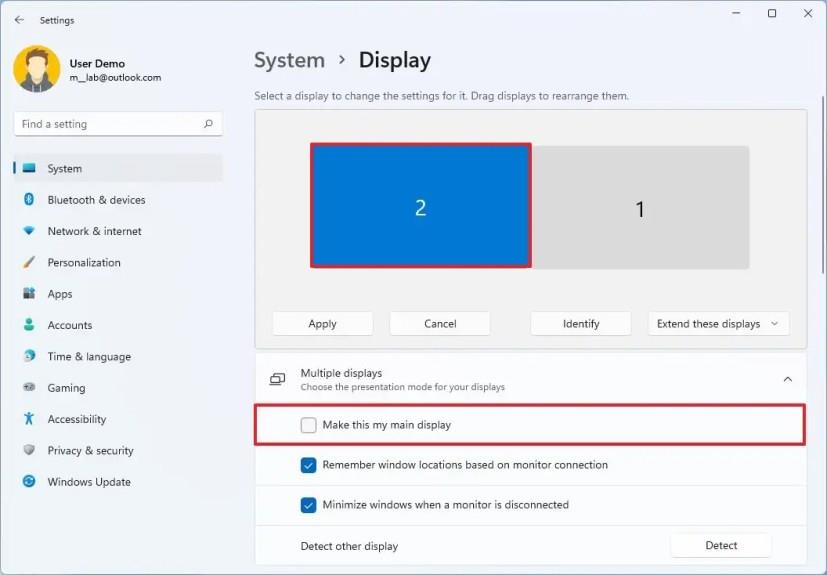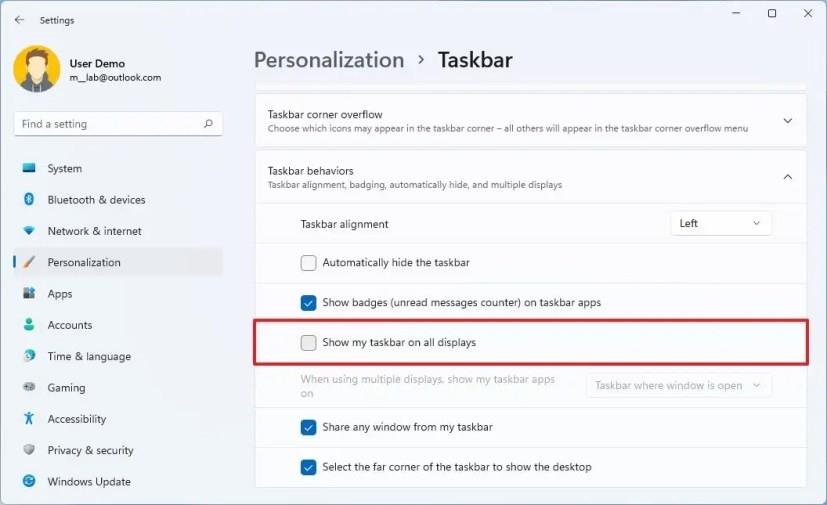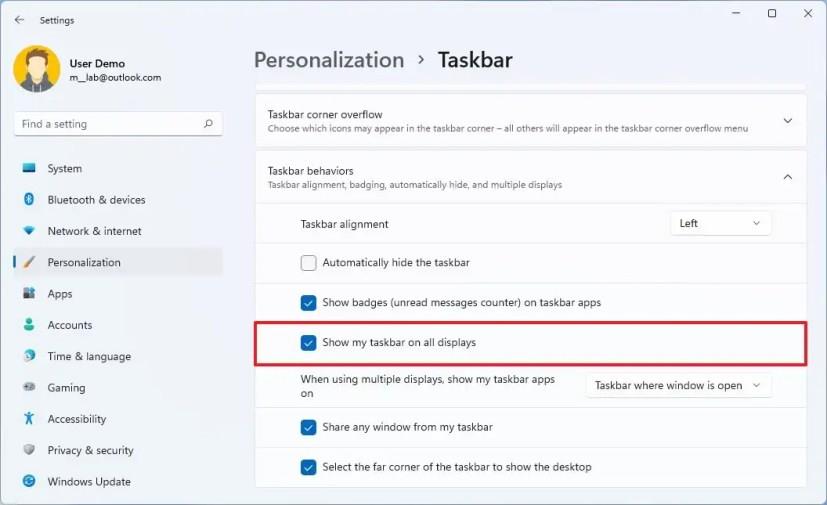Pada Windows 11 , anda boleh mengalihkan Bar Tugas ke monitor lain, tetapi ia tidak semudah itu lagi. Walaupun pada Windows 10 , anda boleh membuka kunci dan menyeret Bar Tugas ke paparan yang anda mahu, pilihan itu tidak lagi tersedia pada Windows 11.
Walau bagaimanapun, jika anda masih mahu mengalihkan Bar Tugas ke monitor kedua pada persediaan berbilang monitor, anda boleh melakukan ini menggunakan tetapan "Paparan".
Dalam panduan ini , anda akan mempelajari langkah-langkah untuk mengalihkan Bar Tugas ke monitor kedua pada Windows 11.
Alihkan Bar Tugas ke monitor kedua pada Windows 11
Untuk mengalihkan Bar Tugas ke monitor lain, gunakan langkah ini:
-
Buka Tetapan .
-
Klik pada Sistem .
-
Klik tab Paparan .
-
Pilih monitor untuk mengalihkan Bar Tugas.
-
Klik tetapan Pelbagai paparan .
-
Semak pilihan "Jadikan ini paparan utama saya" .
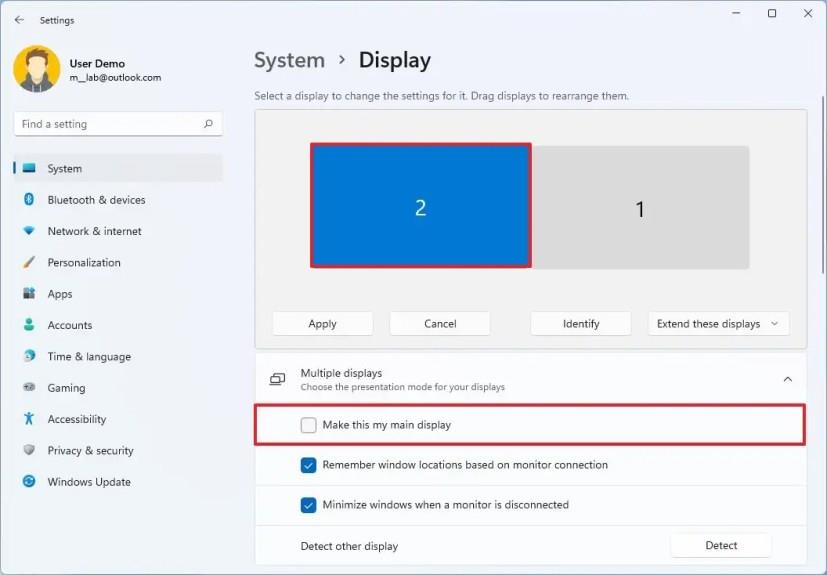
-
(Pilihan) Klik pada Pemperibadian .
-
Klik tab Taskbar .
-
Klik tetapan gelagat Bar tugas.
-
Kosongkan pilihan "Tunjukkan bar tugas saya pada semua paparan" untuk menunjukkannya hanya pada satu paparan.
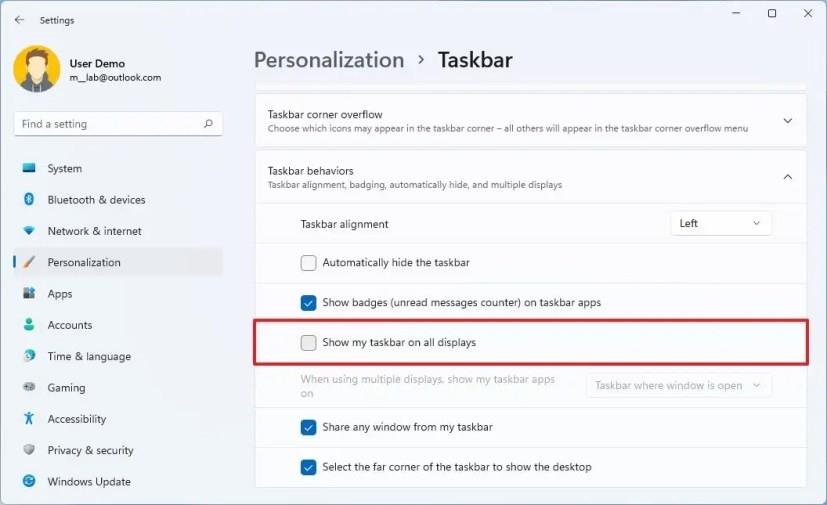
Sebaik sahaja anda melengkapkan langkah, Bar Tugas akan muncul pada monitor yang anda mahukan. Walau bagaimanapun, sistem akan menjadikannya sebagai monitor utama, bermakna aplikasi akan dilancarkan secara lalai pada paparan ini.
Tunjukkan Bar Tugas pada semua monitor pada Windows 11
Untuk menunjukkan Bar Tugas pada semua monitor, gunakan langkah ini:
-
Buka Tetapan .
-
Klik pada Pemperibadian .
-
Klik tab Taskbar .
-
Klik tetapan gelagat Bar tugas .
-
Semak pilihan "Tunjukkan bar tugas saya pada semua paparan" .
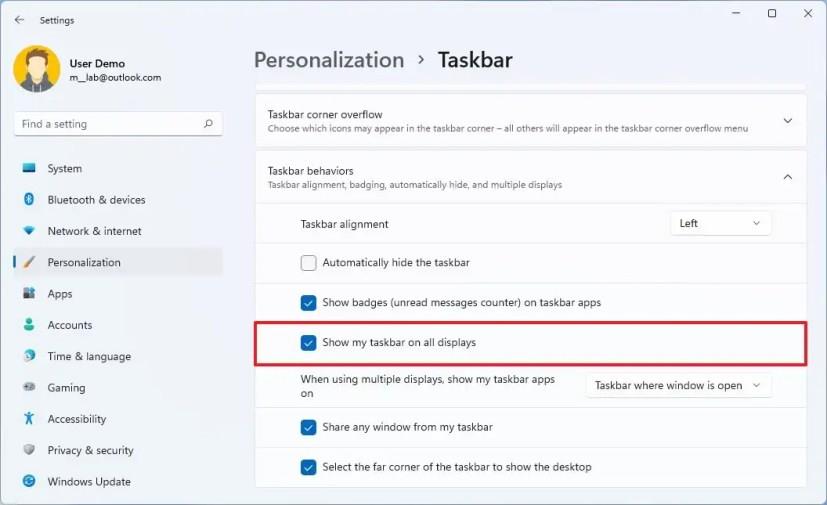
Selepas anda melengkapkan langkah, Bar Tugas akan muncul pada semua monitor tanpa mengubah tetapan paparan.